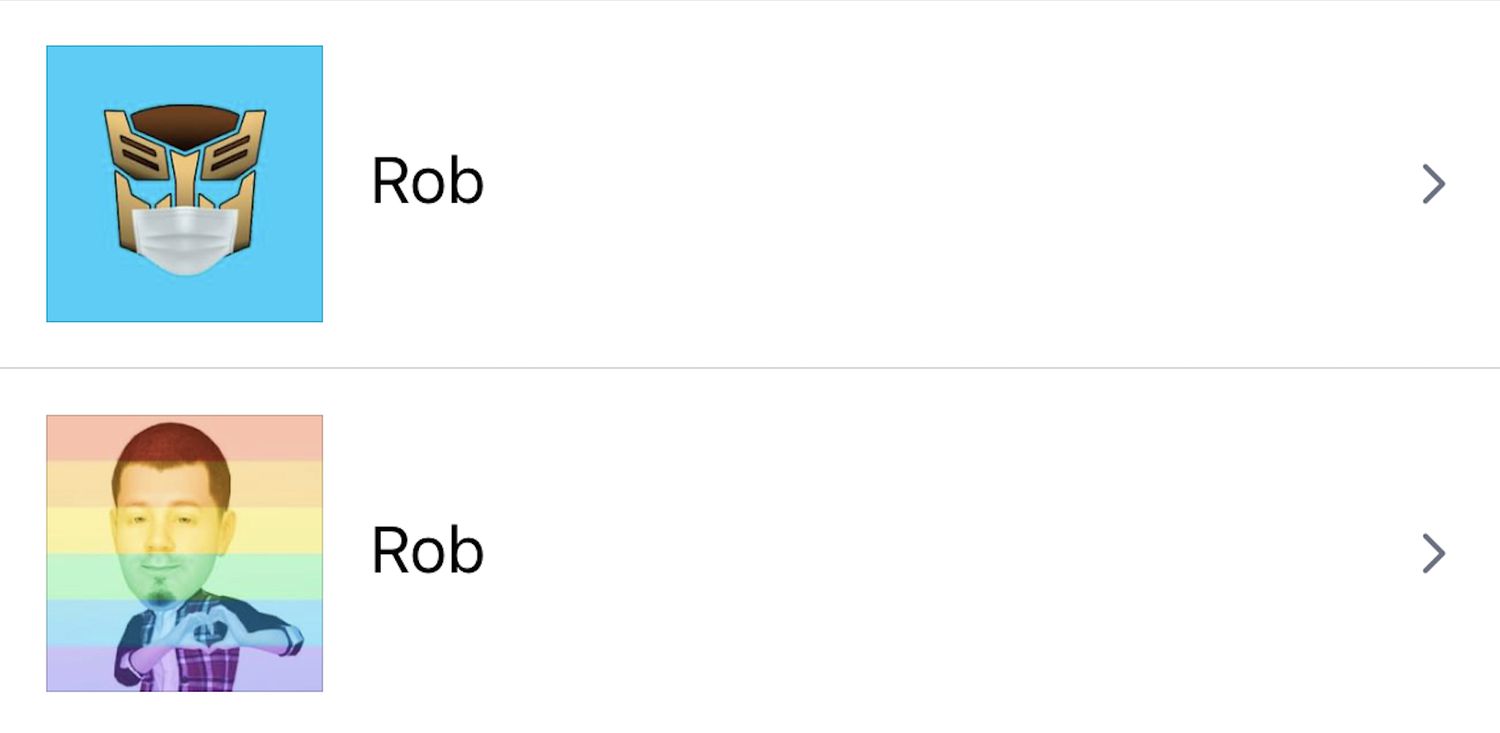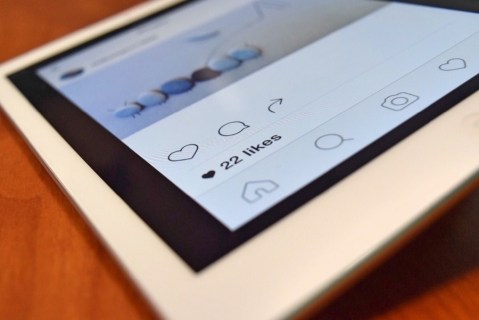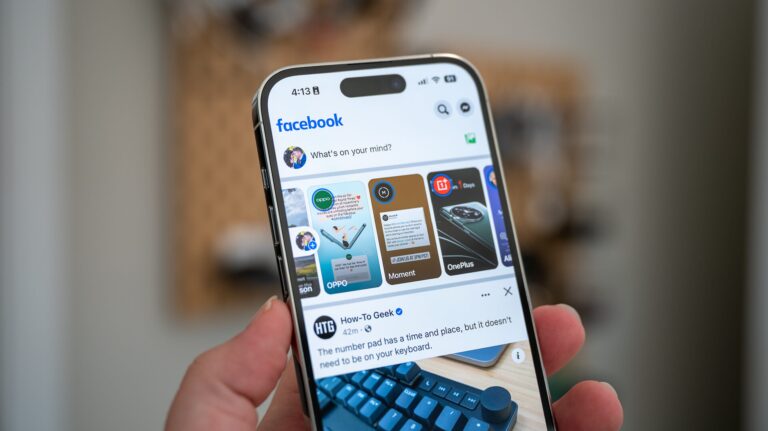How to change your Facebook account
What to know
- Click strzałka w dół > Logoutnastępnie kliknij Add Account i zaloguj się na swoje alternatywne konto.
- In the app, tap Menu > Logout > Zaloguj się na inne kontoi zaloguj się na swoje alternatywne konto.
- W przeglądarce: strzałka w dół > Przełącz kontoor tap Menu > Logout > wybierz konto.
W tym artykule wyjaśniono, jak przełączać się między wieloma kontami na Facebooku. Będziesz musiał wykonać trochę pracy przygotowawczej, jeśli po raz pierwszy łączysz alternatywne konta, ale po skonfigurowaniu przełączanie będzie znacznie płynniejsze.
Jak przełączać konta na Facebooku w przeglądarce internetowej
Chociaż przełączanie się między wieloma kontami na Facebooku (osobistym, zawodowym itp.) Oto jak sprawić, by to działało.
Najpierw musisz połączyć alternatywne konta, ale po połączeniu nie będziesz musiał się ponownie wylogowywać.
-
W witrynie Facebook.com kliknij swoje zdjęcie profilowe w prawym górnym rogu ekranu (obok ikony Notifications dzwonek).
-
Click Logout aby powrócić do strony logowania do Facebooka.
-
Na stronie logowania kliknij Add Account.
-
Postępuj zgodnie z instrukcjami, aby zalogować się na alternatywne konto i połączyć je z loginem przeglądarki, aby ułatwić sobie przełączanie w przyszłości.
-
Jeśli masz już alternatywne konto powiązane z przeglądarką, kliknij zdjęcie profilowe, a następnie Zobacz wszystkie profile > Zmiana kont zmienić na inne połączone konto.
-
Jeśli zostaniesz o to poproszony, wprowadź hasło powiązane z kontem, gdy zostaniesz o to poproszony, lub wybierz poprawny wpis, jeśli masz zapisane hasła w przeglądarce.
Jak przełączać konta na Facebooku w aplikacji na iOS
Podobnie jak w przeglądarce, możliwe jest połączenie wielu kont z aplikacją Facebook, ale będzie to wymagało wstępnej konfiguracji. Należy jednak pamiętać, że przełączanie się między kontami w aplikacji jest nieco bardziej skomplikowane, ponieważ nie obsługuje ona Przełącz konto funkcja z wersji przeglądarkowej.
Wszelkie konta alternatywne, które zostały już połączone przez przeglądarkę internetową, nie zostaną automatycznie przeniesione do aplikacji mobilnej — nadal będziesz musiał połączyć je ręcznie.
-
In the app, tap Menu w lewym dolnym rogu ekranu, przewiń w dół menu i dotknij Logout.
-
Get Logout potwierdzać.
-
Na ekranie logowania aplikacji stuknij Zaloguj się na inne konto (tuż pod ikoną koła zębatego).
-
Wykonaj niezbędne czynności, aby zalogować się na inne konto na Facebooku i stuknij Log in.
-
Jeśli chcesz teraz przełączać się między kontami, stuknij Menu > Logout jak poprzednio, a następnie wybierz konto, na które chcesz się przełączyć z ekranu logowania.
Jak odłączyć konto alternatywne
Jeśli z jakiegoś powodu nie chcesz już mieć możliwości szybkiego przełączania się na określone konto, możesz usunąć je ze swojej rotacji. To nie spowoduje usunięcia konta na Facebooku – usunie tylko powiązanie z innymi kontami, więc nie będzie już wyświetlane jako opcja przełączania.
-
W przeglądarce wybierz swoje zdjęcie profilowe, a następnie Zobacz wszystkie profile > Zmiana kont > X obok konta, które chcesz usunąć > Usuń konto.
-
Click Usuń kontonastępnie kliknij Usuń konto potwierdzać.
-
In the app, tap Menu > Logout > Logout aby powrócić do ekranu logowania.
Na Androidzie to: Menu > Logout > three dot menu > Usuń konto z urządzenia.
-
Tap on Ikona zębatkia następnie stuknij konto, które chcesz usunąć.
-
Get Usuń konto aby usunąć go z opcji logowania do konta.